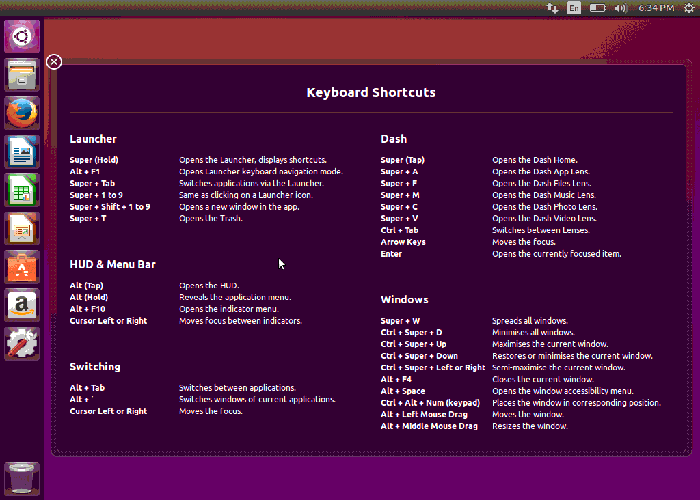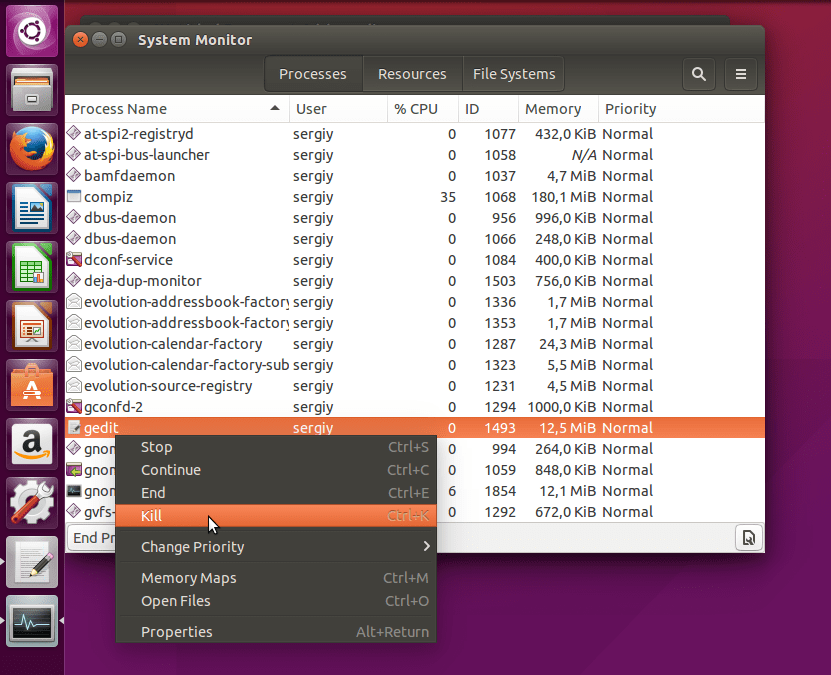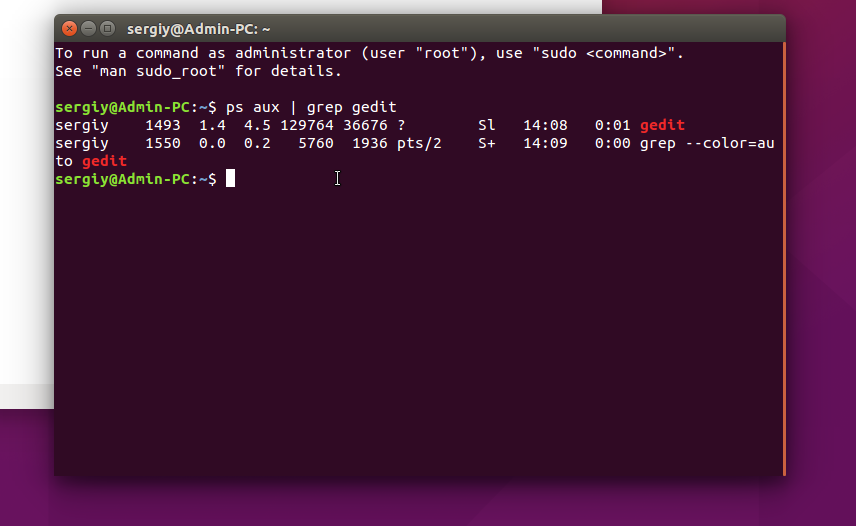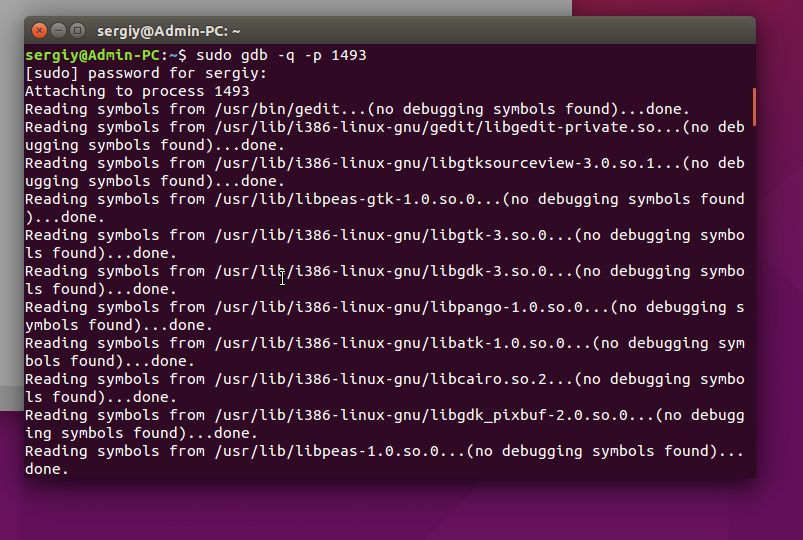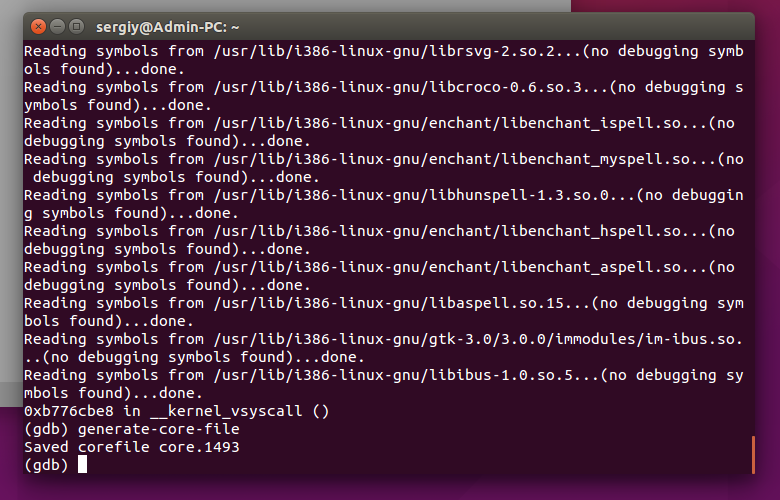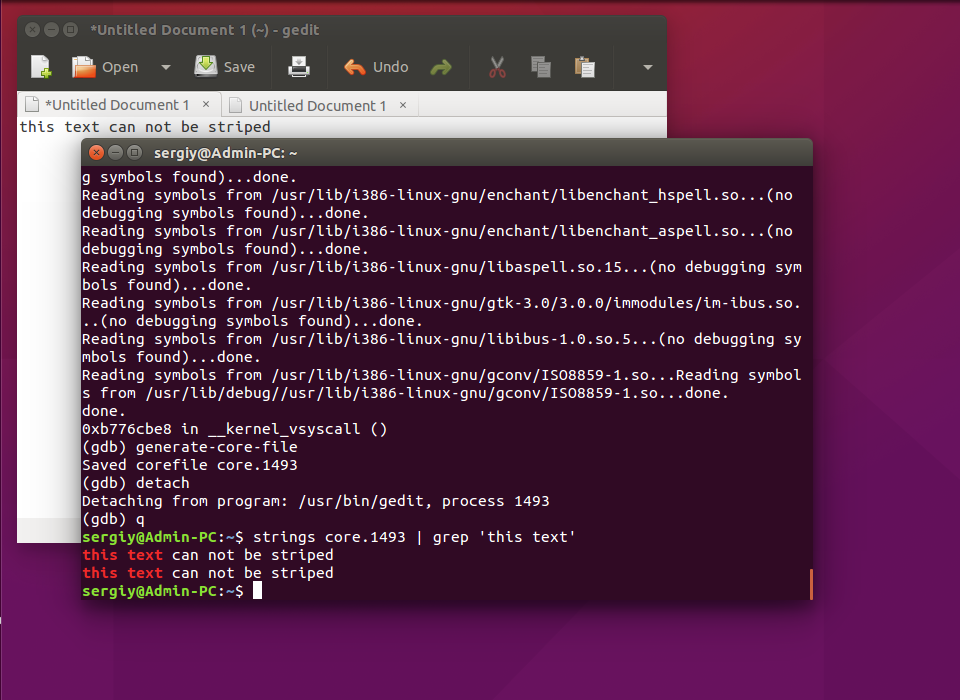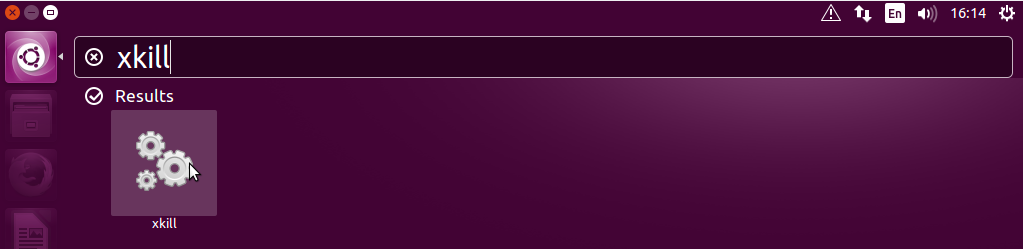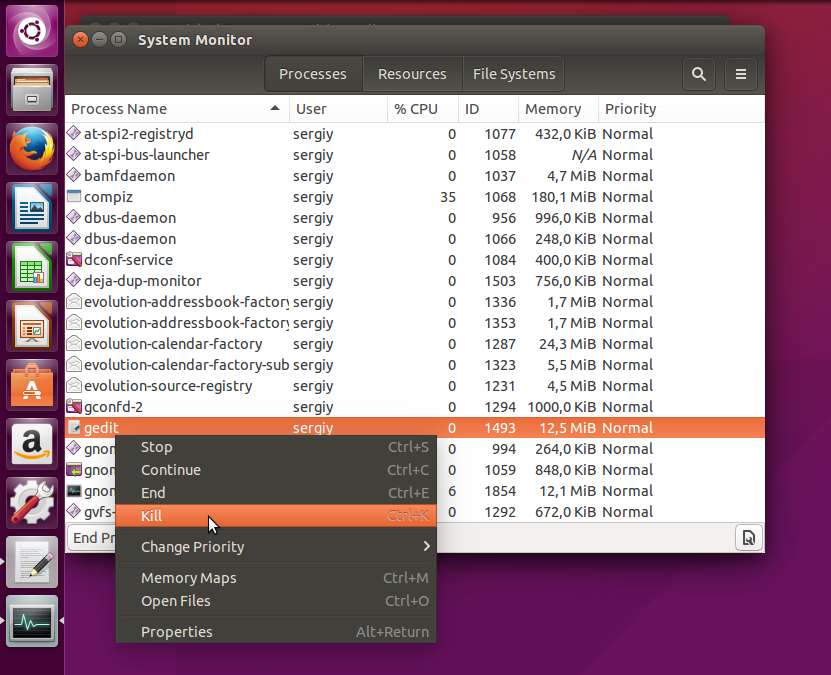завис linux mint что делать
Что делать если зависла Ubuntu или Linux Mint?
В этой статье мы поговорим о том, что делать если зависла Ubuntu или Linux Mint. Разберем несколько самых удобных, понятных и быстрых вариантов. Если у вас возникнут какие-то вопросы по этой теме, можете написать о них в форме комментариев.
Постарайтесь как можно более подробно описать вопрос.
Также рекомендуем ознакомиться с предыдущими статьями на нашем сайте, например мы уже рассказывали о том, как майнить Эфириум на Ubuntu.
Что делать если зависла Ubuntu
Начнем из самого простого способа, который подходит в большинстве случаев.
Когда одна программа перестает работать
Когда окно программы перестает отвечать на запросы, вы можете остановить его, нажав кнопку X-shaped Close в левом верхнем углу окна. Это, как правило, приводит к диалогу, в котором говорится, что программа не отвечает (но вы уже это и так знаете) и предоставляет вам возможность закрыть программу или продолжать ждать ответа.
Иногда это не работает должным образом. Если вы не можете закрыть окно обычными способами, вы можете нажать Alt + F2, введите xkill и нажмите Enter. Затем ваш курсор мыши превратится в X. Наведите курсор на нужное окно и щелкните левой кнопкой мыши, чтобы закрыть это окно. Правый щелчок отменит команду и вернет вашу мышь в нормальное состояние.
Когда мышь перестает работать:
Если клавиатура все еще работает, нажмите Alt + F2 и запустите gnome-terminal (или, если они не запускаются, нажмите Alt + Ctrl + F1 и войдите в систему с вашим именем пользователя и паролем). Оттуда вы можете устранить неполадки. Здесь я не собираюсь заниматься поиском и устранением неполадок с мышью, поскольку я не исследовал его. Если вы просто хотите попробовать перезапустить графический интерфейс, запустите перезапуск sudo service lightdm. Это должно привести к закрытию GUI, который затем попытается перезагрузится, возвращая вас на экран входа в систему.
Давайте перейдем к еще одному способу, что делать если зависла Ubuntu.
Когда все, клавиши и мышь и все перестают работать
Если это не работает, нажмите кнопку «Сброс» на корпусе компьютера. Если даже это не сработает, вам просто нужно зажать кнопку питания на корпусе. После зажатия кнопки включения устройство перезагрузится.
Надеемся, мы помогли вам в решении ситуации о том, что делать если зависла Ubuntu, Elementary OS и остальные дистрибутивы.
Выводы
Как вы заметили, есть много способов по решению этого вопроса. Сначала лучше выбирать самые простые, так как Ubuntu может зависнуть в случае загруженной оперативной памяти. Для этого нужно просто свернуть самый прожорливый из программ процесс.
Если вы нашли ошибку, пожалуйста, выделите фрагмент текста и нажмите Ctrl+Enter.
Linux Mint 20 зависает намертво!
System: Kernel: 5.4.0-58-generic x86_64 bits: 64 compiler: gcc v: 9.3.0 Desktop: Cinnamon 4.6.7 Distro: Linux Mint 20 Ulyana base: Ubuntu 20.04 focal
Machine: Type: Laptop System: HP product: HP Stream Laptop 14-ax0XX v: Type1ProductConfigId serial: Mobo: HP model: 82BD v: 11.20 serial: UEFI: Insyde v:
Battery: ID-1: BAT0 charge: 10.0 Wh condition: 20.4/20.4 Wh (100%) model: Hewlett-Packard Primary status: Discharging
CPU: Topology: Dual Core model: Intel Celeron N3060 bits: 64 type:
MCP arch: Airmont rev: 4 L2 cache: 1024 KiB flags: lm nx pae sse sse2 sse3 sse4_1 sse4_2 ssse3 vmx
Speed: 480 MHz min/max: 480/2480 MHz Core speeds (MHz): 1: 480 2: 801
Graphics: Device-1: Intel Atom/Celeron/Pentium Processor x5-E8000/J3xxx/N3xxx Integrated Graphics vendor: Hewlett-Packard driver: i915 v: kernel bus ID: 00:02.0 Display: x11 server: X.Org 1.20.8 driver: modesetting unloaded: fbdev,vesa resolution: 1366×768
60Hz OpenGL: renderer: Mesa DRI Intel HD Graphics 400 (BSW) v: 4.6 Mesa 21.0.0-devel (git-05ad0f8 2020-12-19 focal-oibaf-ppa) direct render: Yes
Audio: Device-1: Intel Atom/Celeron/Pentium Processor x5-E8000/J3xxx/N3xxx Series High Definition Audio vendor: Hewlett-Packard driver: snd_hda_intel v: kernel bus ID: 00:1b.0 Sound Server: ALSA v: k5.4.0-58-generic
Network: Device-1: Intel Wireless 7265 driver: iwlwifi v: kernel port: 1040 bus ID: 02:00.0 IF: wlo1 state: up mac:
Drives: Local Storage: total: 29.12 GiB used: 12.10 GiB (41.6%) ID-1: /dev/mmcblk0 model: DF4032 size: 29.12 GiB
Partition: ID-1: / size: 18.21 GiB used: 10.11 GiB (55.6%) fs: ext4 dev: /dev/mmcblk0p3 ID-2: /home size: 5.65 GiB used: 1.84 GiB (32.6%) fs: ext4 dev: /dev/mmcblk0p4 ID-3: swap-1 size: 4.19 GiB used: 142.2 MiB (3.3%) fs: swap dev: /dev/mmcblk0p2
Sensors: System Temperatures: cpu: 52.0 C mobo: N/A Fan Speeds (RPM): N/A
Info: Processes: 187 Uptime: 23m Memory: 1.85 GiB used: 1.23 GiB (66.8%) Init: systemd runlevel: 5 Compilers: gcc: 9.3.0 Shell: bash v: 5.0.17 inxi: 3.0.38
Зависает Linix mint 17.3 64 не намертво, но безповоротно
Подскажите что делать, где подкрутить. Вариант первый: Зависает линукс так что работает только мышь (двигается по экрану) на кнопки мыши и иконки, кнопки на рабочем столе не реагирует, работает Alt-Tab, но мышью не получается никуда клацнуть. Вот лог из последнего зависания:
Mar 23 16:58:15 core bluetoothd[945]: Endpoint registered: sender=:1.27 path=/MediaEndpoint/A2DPSink
Mar 23 16:58:15 core anacron[2606]: Anacron 2.3 started on 2016-03-23
Mar 23 16:58:15 core anacron[2606]: Normal exit (0 jobs run)
Mar 23 16:58:15 core NetworkManager[1257]: WiFi hardware radio set enabled
Mar 23 16:58:15 core dbus[900]: [system] Activating service name=’org.freedesktop.systemd1′ (using servicehelper)
Mar 23 16:58:15 core dbus[900]: [system] Successfully activated service ‘org.freedesktop.systemd1’
Mar 23 16:58:16 core dbus[900]: [system] Activating service name=’org.freedesktop.UDisks2′ (using servicehelper)
Mar 23 16:58:16 core udisksd[2708]: udisks daemon version 2.1.3 starting
Mar 23 16:58:16 core dbus[900]: [system] Successfully activated service ‘org.freedesktop.UDisks2’
Mar 23 16:58:16 core udisksd[2708]: Acquired the name org.freedesktop.UDisks2 on the system message bus
Mar 23 16:58:16 core udisksd[2708]: Cleaning up mount point /media/nix/Data (device 8:4 is not mounted)
Mar 23 16:58:16 core udisksd[2708]: Cleaning up mount point /media/nix/My Book (device 8:33 is not mounted)
Mar 23 16:58:16 core dbus[900]: [system] Activating service name=’org.freedesktop.ColorManager’ (using servicehelper)
Mar 23 16:58:16 core colord: Using config file /etc/colord.conf
Mar 23 16:58:16 core colord: Using mapping database file /var/lib/colord/mapping.db
Mar 23 16:58:16 core colord: Using device database file /var/lib/colord/storage.db
Mar 23 16:58:16 core colord: plugin /usr/lib/x86_64-linux-gnu/colord-plugins/libcd_plugin_sane.so not loaded: plugin refused to load
Mar 23 16:58:16 core colord: loaded plugin libcd_plugin_camera.so
Mar 23 16:58:16 core colord: loaded plugin libcd_plugin_scanner.so
Mar 23 16:58:16 core colord: Daemon ready for requests
Mar 23 16:58:16 core dbus[900]: [system] Successfully activated service ‘org.freedesktop.ColorManager’
Mar 23 16:58:16 core colord: Profile added: icc-2f1f11ecd613fe5551420fcaf5b11ff8
Mar 23 16:58:16 core colord: Profile added: icc-c3e6382fa9b2d31b01b736f6f97aac3a
Mar 23 16:58:16 core colord: Profile added: icc-b0701c2ccf059287d0b067464df8bda9
Mar 23 16:58:16 core colord: Profile added: icc-3a34aa6c3d1fb1ef63ff41e04ee00979
Mar 23 16:58:16 core colord: Profile added: icc-523e494bc2f53c53d51d0758b07f4879
Mar 23 16:58:16 core colord: Profile added: icc-d6490883a866e4059370e1de1d840283
Mar 23 16:58:16 core colord: Profile added: icc-654b99c87e67edb1c1cfb0dcb7fa9d04
Mar 23 16:58:16 core colord: Profile added: icc-a10be98be58460669fcdc6946939b7cf
Mar 23 16:58:16 core colord: Profile added: icc-df7c0067b1eb9bcc9fc9b33bc3a797eb
Mar 23 16:58:16 core colord: Profile added: icc-f64a1f19ce07290b35a752b00217b684
Mar 23 16:58:16 core colord: Profile added: icc-6ad6d63767ce0393245528ada92f1cb2
Mar 23 16:58:16 core colord: Profile added: icc-3bd2261b1125a0fd9ebf827a2d1bed84
Mar 23 16:58:16 core colord: Profile added: icc-fb0ac62618f016ed9b92ce239258efa8
Mar 23 16:58:16 core colord: Profile added: icc-72f5b1cba915b68ea75cc843e270df5a
Mar 23 16:58:16 core colord: Profile added: icc-57f0d896250f6f98f77ca1b0d19019c0
Mar 23 16:58:16 core colord: Profile added: icc-d4a7a2bd8ddaacf10e275e3db31d72b8
Mar 23 16:58:16 core colord: Profile added: icc-ea421e3a65cfa796e2732ce36086e327
Mar 23 16:58:16 core colord: Profile added: icc-353a6bcabda00f04b6988f89126ce6f5
Mar 23 16:58:16 core colord: Profile added: icc-c227f46f246694ba9971f270cb61a0c1
Mar 23 16:58:16 core colord: Profile added: icc-0383c34650771ce95ef93fe916867725
Mar 23 16:58:16 core colord: Profile added: icc-6a245ab2d8892e2e56232af93cd48b81
Mar 23 16:58:16 core colord: Profile added: icc-a1d13bd5309e0f06ceda6f0d75367823
Mar 23 16:58:16 core colord: Profile added: icc-0720e7cdbc792b77c0740c39f325ef9e
Mar 23 16:58:16 core colord: Profile added: icc-526fbc9bdf0d7156c553998d47a3b5fc
Mar 23 16:58:16 core colord: Device added: xrandr-AU Optronics
Mar 23 16:58:16 core colord: Profile added: icc-0ebac3c69e555b8a2287ab1c08d375fa
Mar 23 16:58:17 core cinnamon-session[2331]: WARNING: t+2,68968s: Failed to start app: Unable to start application: Не удалось выполнить процесс-потомок «mail-notification» (Нет такого файла или каталога)
Mar 23 16:58:17 core cinnamon-killer-daemon: Bound Cinnamon restart to Escape.
Mar 23 16:58:18 core ntfs-3g[2887]: Version 2013.1.13AR.1 external FUSE 29
Mar 23 16:58:18 core ntfs-3g[2887]: Mounted /dev/sdc1 (Read-Write, label «My Book», NTFS 3.1)
Mar 23 16:58:18 core ntfs-3g[2887]: Cmdline options: rw,nosuid,nodev,uhelper=udisks2,uid=1000,gid=1000,dmask=0077,fmask=0177
Mar 23 16:58:18 core ntfs-3g[2887]: Mount options: rw,nosuid,nodev,uhelper=udisks2,allow_other,nonempty,relatime,default_permissions,fsname=/dev/sdc1,blkdev,blksize=512
Mar 23 16:58:18 core ntfs-3g[2887]: Global ownership and permissions enforced, configuration type 7
Mar 23 16:58:18 core udisksd[2708]: Mounted /dev/sdc1 at /media/nix/My Book on behalf of uid 1000
Mar 23 16:58:22 core dbus[900]: [system] Activating service name=’org.freedesktop.Accounts’ (using servicehelper)
Mar 23 16:58:22 core accounts-daemon[2936]: started daemon version 0.6.35
Mar 23 16:58:22 core dbus[900]: [system] Successfully activated service ‘org.freedesktop.Accounts’
Mar 23 16:58:26 core NetworkManager[1257]: (wlan0): IP6 addrconf timed out or failed.
Mar 23 16:58:26 core NetworkManager[1257]: Activation (wlan0) Stage 4 of 5 (IPv6 Configure Timeout) scheduled.
Mar 23 16:58:26 core NetworkManager[1257]: Activation (wlan0) Stage 4 of 5 (IPv6 Configure Timeout) started.
Mar 23 16:58:26 core NetworkManager[1257]: Activation (wlan0) Stage 4 of 5 (IPv6 Configure Timeout) complete.
Mar 23 16:58:28 core wpa_supplicant[1305]: wlan0: CTRL-EVENT-SCAN-STARTED.
Что делать если зависла Ubuntu
Операционная система Linux намного стабильнее Windows. Но и здесь тоже иногда случаются зависания. Зависнуть может как отдельное приложение, полностью графическая оболочка или вся система. Важно знать, как правильно действовать в таких случаях, когда зависает ubuntu 16.04, чтобы не повредить данные и файловую систему, чтобы выйти из таких ситуаций с минимальными потерями.
Зависла программа Ubuntu
Сама система, ядро или графическая оболочка зависают очень редко. Они уже множество раз протестированы, перепроверены и достаточно стабильны. А вот сторонние программы могут зависать довольно-таки часто, даже ни с того ни с сего.
Эти зависания не опасны для системы и очень просто решаются. В Ubuntu есть несколько графических утилит для завершения зависших приложений. Их мы рассмотрим чуть ниже. Но очень жаль несохраненных данных, которые остались, когда зависла программа Ubuntu. Если вы пользуетесь крупными редакторами, такими как Libreoffice или WPS office, то, скорее всего, редактируемый текст автоматически сохранился. Но в браузере и простых редакторах ситуация не такая безоблачная. Но даже те данные можно попытаться спасти, хотя работает этот способ не всегда.
Предположим, что завис Gedit. Сначала откройте терминал нажатием сочетания клавиш Ctrl+Alt+T. Теперь попробуем узнать PID процесса Gedit с помощью ps:
ps aux | grep gedit
Уже на этом этапе можно завершить программу. Но я вам покажу, как спасти редактируемый текст. Мы получим дамп памяти процесса и извлечем оттуда редактируемый текст. Для этого подключитесь к процессу Gedit с помощью отладчика gdb:
Дальше сохраним дамп памяти, выполнив в консоли Gdb:
Вот и все, отключаемся от процесса
Для выхода с отладчика нажмите q. Теперь у нас есть все данные сохраненные в памяти нашего приложения, и мы можем легко извлечь нужную информацию:
strings core.1493 | grep ‘my text’
С английским текстом работает на ура.
Теперь курсор превратился в крестик и достаточно кликнуть на любом окне, чтобы его закрыть.
Также закрыть зависшее приложение ubuntu можно из терминала, например, с помощью команды kill:
Зависла графическая оболочка в Ubuntu
С зависанием приложений разобрались. Это было не очень страшно. Но что делать, если графическая оболочка Ubuntu зависла намертво, и вы не можете ни запустить системный монитор, ни XKill? Это может случиться по разным причинам, например, из-за неправильных драйверов или ошибке в системных программах. Но Linux тем отличается от Windows, что здесь кроме графической оболочки есть еще и режим терминала. Графическая оболочка зависла, но система все еще работает. Поэтому мы можем все исправить.
Далее, если не помогло, переключаемся в один из терминалов. Всего в Linux по умолчанию создается 12 терминалов входа. И доступны они по сочетанию клавиш Ctrl+Alt+Fцифра.
Графический сервер, как правило, размещается по Ctrl+Alt+F7. Переключаемся в первый терминал Ctrl+Alt+F1, вводим там логин и пароль, затем перезагружаем графический сервер командой:
sudo service lightdm restart
Если в приложениях остались не сохраненные данные, их можно попытаться извлечь описанным выше способом. Но поскольку тут уже зависла Ubuntu, и работать нужно в терминале, все сделать будет немного сложнее хотя бы потому, что вы не сможете копировать команды.
Не хватает памяти
Если вы еще можете переключиться в режим терминала, переключайтесь (Ctrl+Alt+F1), вводите логин и пароль. Причем будьте готовы к тому, что система будет работать очень медленно.
Отсортировать процессы по потреблению памяти можно командой:
Дальше остается завершить виновника одной из вышеописанных команд, например, pkill:
Посмотреть количество свободной памяти можно командой:
В современные ядра встроен механизм мониторинга памяти, таким образом, если памяти недостаточно, ядро смотрит какая программа потребляет больше всего и завершает ее, только в случае, если запущенно большое количество мелких программ этот процесс может занять много времени.
Если вы не хотите ждать и нет возможности перейти в режим терминала, можно попросить ядро завершить все процессы в текущем сеансе терминала сочинением клавиш Alt+PrintScreen+K. Завершит все запущенные вами программы в текущей терминальной сессии, в том числе графическую оболочку и ту программу, что использует много оперативной памяти.
Ubuntu зависла полностью
Хорошо, а что же делать, если Ubuntu зависла намертво, полностью? Если система уже ни на что не реагирует, но ядро, скорее всего, работает то можно попытаться выполнить безопасную перезагрузку. Ядро поддерживает несколько сочетаний клавиш, которыми можно ему напрямую отдавать команды.
Нажмите и удерживайте клавиши Alt+PrintScreen, и последовательно с интервалом 2-3 секунды нажимайте:
R E I S U B
По сути, все эти действия происходят и при обычной перезагрузке. Но здесь мы выполняем их вручную.
Если же ubuntu зависает намертво и даже не работает последний метод, остается нажать кнопку Reset или на 6 секунд зажать кнопку выключения.
Не хватает энергии
Выводы
Теперь мы рассмотрели все что нужно, чтобы привести свою систему в чувство, и вы знаете что делать если зависла Ubuntu и как закрыть зависшее приложение. Если у вас есть другие, более эффективные способы, напишите в комментариях!
Что делать при зависании программ в Linux?
Ни одна современная операционная система (ОС), какой бы совершенной она ни была, не избавлена от вероятности зависаний и/или сбоев. Однако, какими бы ни были зависания и как бы часто они не происходили, всегда следует уметь выходить из подобных ситуаций с наименьшими потерями и ущербом для системы. О том, как правильно это делать в системах Linux. Какие вообще бывают ситуации, связанные с зависанием процессов или самой системы, будет изложено в данной статье.
Почему зависают программы и приложения?
В первую очередь это происходит из-за действий пользователей. Система не может предусмотреть все без исключения ситуации, которые потенциально могут вызвать сбой или зависание. А действия самого пользователя порой бывают чрезмерно необдуманными.
Некачественное программное обеспечение (ПО), которое не было должным образом протестировано разработчиками. А также ПО сомнительного происхождения также являются частой причиной зависаний.
Аппаратная составляющая также оказывает существенное влияние на работу ОС. Например достаточный объём оперативной памяти, стабильные частоты, на которых она работает, высокоскоростная дисковая подсистема. Всё это является важным фактором, существенно снижающим вероятность зависаний.
Системы на основе Linux заслуженно и неоспоримо считаются наиболее устойчивыми к различного рода сбойным ситуациям. Ядро этих систем действительно, работает очень стабильно и способно «переваривать» нагрузки в круглосуточном режиме на протяжение очень длительного времени. Системы Windows такими показателями похвастаться не могут. Именно поэтому, управление самыми высоконагруженными серверами, где критически важна надёжная работа системы. Доверяют именно Unix/Linux.
Но, как бы ни была надёжна Linux, сбои и зависания происходят и в этой ОС. В подавляющем большинстве случаев они связаны либо с устаревшей, маломощной аппаратной составляющей, либо с нестабильным ПО. В последнем случае это касается по большей части настольных компьютеров обычный пользователей. Где используются различные графические оболочки. Что и говорить, графическая подсистема — одна из наиболее уязвимых для сбоев в ОС Linux.
Завершение зависших приложений в командной оболочке
Прежде всего необходимо знать и понимать, каким образом идентифицировать зависший процесс. Ну а дальше попытаться его завершить принудительно.
Каждому процессу в системе соответствует свой уникальный идентификатор (PID). При помощи которого система им управляет, в частности может завершить. Самым простым способом узнать PID процесса является команда pidof:
В данном случае в качестве аргумента указывается имя процесса. Для примера используется утилита psensor. Считывающая показания, предоставляемые различными провайдерами для системных датчиков: lm-sensors, hddtemp, udisks2 и т. д. Если, к примеру, замечено, что psensor не обновляет показания датчиков, т. е. предполагается, что эта утилита зависла. То завершить её можно командой kill, передав ей соответствующий PID:
Эта команда предназначена для отправки сигналов управления процессам. По-умолчанию завершает процесс. Для завершения процессов по их имени существует команда killall:
Однако, использование kill по идентификаторам процессов более корректно. К тому же команда kill более предпочтительна для крепко зависших процессов. И обладает более гибкими возможностями.
Зависание графической оболочки в Linux
Как уже было отмечено выше, если в системе установлена и работает какая-либо из графических оболочек (GNOME, KDE, Xfce и т. д.), то это лишний повод увидеть перед собой зависшее окно какого-либо приложения, либо даже целиком некликабельный рабочий стол. В таком случае удобно воспользоваться графическим менеджером процессов и управлять ими визуально. Используя элементы интерфейса и контекстное меню процесса.
Здесь lightdm или ssdm зависит от того, какая графическая оболочка используется. В последних версиях дистрибутивов Ubuntu в основном используется композитный менеджер ssdm.
Нехватка памяти и полное зависание системы
В некоторых случаях зависание процесса может быть вызвано нехваткой памяти. Особенно когда сам процесс потребляет её слишком много, т. е. Как говорят, «сильно течёт». Иногда это не очевидно, если такой процесс выполняется в фоне, а пользователь непосредственно с ним не работает. Такие случаи выявляются по первичным признакам в виде общей «заторможенности» всей системы. Когда зависший процесс отобрал большую часть ресурса памяти. В данном случае нужно выявить такой процесс, воспользовавшись командой ps. И отсортировав все процессы по количеству используемой памяти:
Будет выведена таблица, среди столбцов которой есть столбец «%MEM», указывающий количество памяти в процентном соотношении от доступной в системе и используемой соответствующим процессом, запущенным командой, указанной в столбце «COMMAND».
К примеру, если это веб-браузер Firefox, то у него может быть много связанных с ним процессов:
Их можно разом завершить:
Но может и случиться так, что даже Linux-система может зависнуть наглухо, не реагируя ни на что. В таких случаях, как правило, само ядро продолжает работать и ему можно отдавать команды, в том числе и через клавиатуру. Таким образом, можно попытаться более-менее корректно, с наименьшими потерями выполнить ручную поэтапную перезагрузку, передавая ядру соответствующие команды через клавиатурные сочетания. Эти команды следует отдавать, нажимая следующие клавиши через каждые 3-4 секунды, при этом удерживая сочетание клавиш :
На этапах 2 и 3 стоит объективно оценивать время работы команды. Если процессов запущенно много, то и времени на их завершение и уничтожение может также потребоваться несколько больше, чем 3-4 секунды.
Заключение
В заключение, стоит отметить, что хотя в системах Linux далеко не так часто случаются вообще какие-либо зависания. Однако всё же необходимость правильно и быстро вывести систему из нештатного состояния может возникнуть в любой момент. Такими состояниями являются рассмотренные в данной статье как зависания отдельных процессов, так и целых подсистем, например графической. Также был рассмотрен вариант с ручной перезагрузкой системы в случае её полного зависания.
Если вы нашли ошибку, пожалуйста, выделите фрагмент текста и нажмите Ctrl+Enter.